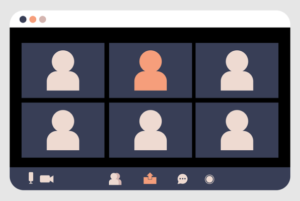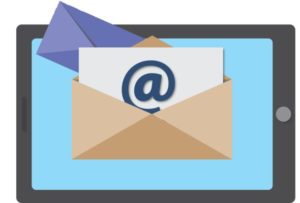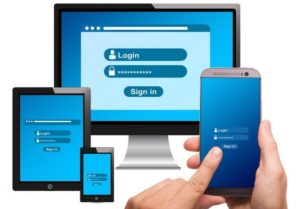Zoomで個人ミーティングID(パーソナルミーティングID)を使っていると、常習的にZoom爆弾を食らう危険があります。なので、大事な会議とかはインスタントミーティングIDを使うことをおすすめします。
というわけで、今回は個人ミーティングIDのリスクと、インスタントミーティングIDを使ってミーティングを開催する方法を解説します。
ミーティングIDとは?
Zoomでミーティングを開催すると、ミーティングIDを割り当てられます。ミーティングが会議だとするなら、ミーティングIDは会議室の部屋番号みたいなものです。
ミーティングIDには「個人ミーティングID」と「インスタントミーティングID」の2種類があります。
個人ミーティングIDとは?
これはZoomでアカウントを作成されると、一人一人に割り当てられる固有の10桁のミーティングIDのことです。パーソナルミーティングID(PMI)とも言います。
個人ミーティングIDは固定されています。個人ミーティングIDでミーティングを開催すると、IDとパスワードが毎回同じになります。
インスタントミーティングIDとは?
これはZoomが自動生成してくれる「使い捨てのミーティングID」です。インスタントミーティングIDは11桁です(前は9桁だったんですけど、セキュリティ強化のため11桁に変更されました)。
インスタントミーティングIDを使ってミーティングを開催すると、毎回IDとパスワードが変わります。
個人ミーティングIDが危険な理由
Zoomで会社の会議や大学のオンライン講義をする場合は、個人ミーティングIDを使わないのが一般的です。なぜなら、個人ミーティングIDだと「招かれざる客」が簡単に参加できてしまうからです
Zoom爆弾
Zoomミーティングに参加するにはIDとパスワードが必要です。だから第三者は簡単に参加できない…と思うじゃないですか。でもでも、このIDとパスワードって適当に入力して当たっちゃうことがたまにあるんですよね。
他人のミーティングに勝手に参加して荒らし行為(Zoom爆弾)をする人たちは、しらみつぶしにIDを入力してターゲットを探しています。
個人ミーティングIDだと常習的に荒らされる
インスタントミーティングIDを使っていれば、仮に一度IDがバレて侵入されて荒らされたとしても、次回のミーティングではIDが変わっているので、何度も荒らされる心配はありません。
しかし、個人ミーティングIDを使っているといつも同じID・パスワードなので、一度IDとパスワードが割れるとずっと荒らされ続けることになります。
なので、基本的にはインスタントミーティングIDを使うことをおすすめします。
インスタントミーティングIDでミーティングを開催する方法
ここからはiPhone版のZoomアプリで、インスタントミーティングIDを使ってミーティングを開催する手順を解説します。
インスタントミーティングIDの自動生成
まずZoomアプリを起動して、ホーム画面の左上にある「新規ミーティング」をタップしてください。

すると以下のような画面になります。「個人ミーティングID(PMI)の使用」のスイッチをオフにしてから「ミーティングの開始」をタップしてください。
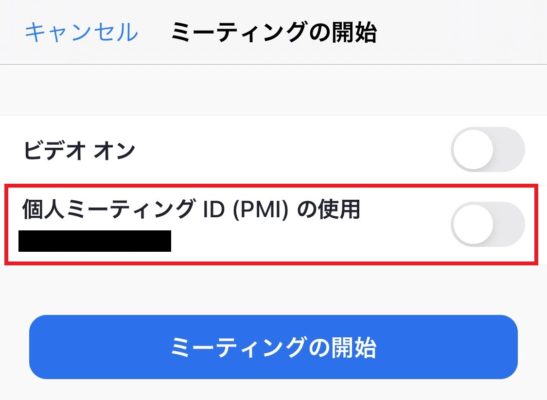
これでインスタントミーティングIDが自動生成され、ミーティングを開催することができました。
ミーティングIDを確認する方法
本当にインスタントミーティングIDが自動生成されたかどうかは、ミーティング中にIDを確認すれば分かります。ミーティング中に上の「Zoom」をタップしてください。
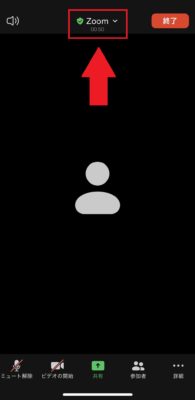
するとミーティングID・ホスト名・パスワード・招待リンク・参加者IDが表示されます。上記の手順で開催していれば、ミーティングIDが個人ミーティングIDとは違うことが確認できるはずです。

前述の通り、インスタントミーティングIDはミーティングのたびに変わります。一度ミーティングを終了してから再度開催すると、以下のようにIDやパスワードが変わっていることが確認できます。
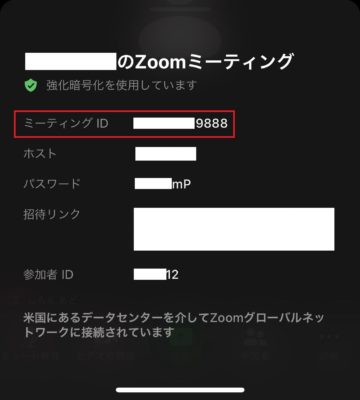
でも個人ミーティングIDの方が便利?
セキュリティを重視するなら、インスタントミーティングIDを使った方が絶対にいいです。ただ、セキュリティより利便性を重視する場合は、個人ミーティングIDの方が便利ではあります。
個人ミーティングIDは招待・参加が楽ちん
繰り返しになりますが、個人ミーティングIDで開催したミーティングはIDとパスワードがずっと同じです。なので、毎回同じリンクから参加できるのですごく楽ちんです。ホスト側からしても、毎回招待リンクを送る手間が省けます。
いつも同じメンバーでZoom飲みをするとかなら、ぶっちゃけ個人ミーティングIDを使った方が楽です。
個人ミーティングIDは最悪変更できる
もし第三者に個人ミーティングIDがバレて荒らされた場合は、最悪個人ミーティングIDを変えることもできます。
Zoomアプリで設定タブ(右下の歯車アイコン)をタップして、一番上のプロファイルを選択してください。

そして「パーソナルミーティングID(PMI)」をタップすれば、個人ミーティングIDを編集することができます。

ただし、個人ミーティングIDの変更は有料プランでないとできません。無料アカウントで個人ミーティングIDを編集しようとすると、「Proにアップグレードしてください」とメッセージが表示されます。
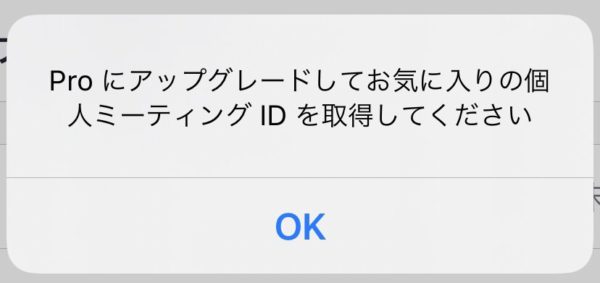
用途に応じてミーティングIDを使い分けよう
今回の内容をまとめます。
- ミーティングが会議なら、ミーティングIDは会議室の部屋番号
- 個人ミーティングIDはアカウントに割り当てられた固定のID
- インスタントミーティングIDは自動生成される使い捨てのID
- 個人ミーティングIDを使うと常習的に荒らされる可能性がある
- セキュリティを重視するミーティングでは、インスタントミーティングIDを使った方が良い
- 手間を省きたい場合は個人ミーティングIDの方が楽
- 有料プランなら個人ミーティングIDを編集できる
会社の会議や大学のオンライン授業でZoomを使用する場合は、インスタントミーティングIDを使いましょう。Zoomで軽く飲むだけなら、個人ミーティングIDの方が楽ちんです。
この記事が役に立った場合はSNSでのシェアをよろしくお願いします